2017年09月19日 高橋遥 Blu-rayコピー
2017年09月19日 高橋遥 Blu-rayコピー
「BD&DVDを追加」をクリックして、ドライブに入れた3D Blu-rayディスクを選択します。3D Blu-rayディスクを読み込んでから、左下のコピーモードの「フル ムービー」モードを選択ください。
コピーモードを選んだ後、右上のみどり「コピー」ボタンをクリックして、「コピー先」、「ディスクラベル」、「保存先」を設定ください。
一般的なPCにはBD/DVDドライブは1つしか搭載されていないので、3D Blu-rayディスクを直接にディスクにコピーできかねます。
3D Blu-rayディスクをディスクにコピーするには、3D Blu-ray ISOファイルを作成してからディスクに書き込みます。
それで、このステップでまずは「コピー先」の「ISOファイル」にチェックを入れます。
「ディスクラベル」と「保存先」を需要に応じて設定してから、下の「コピー」アイコンをクリックします。
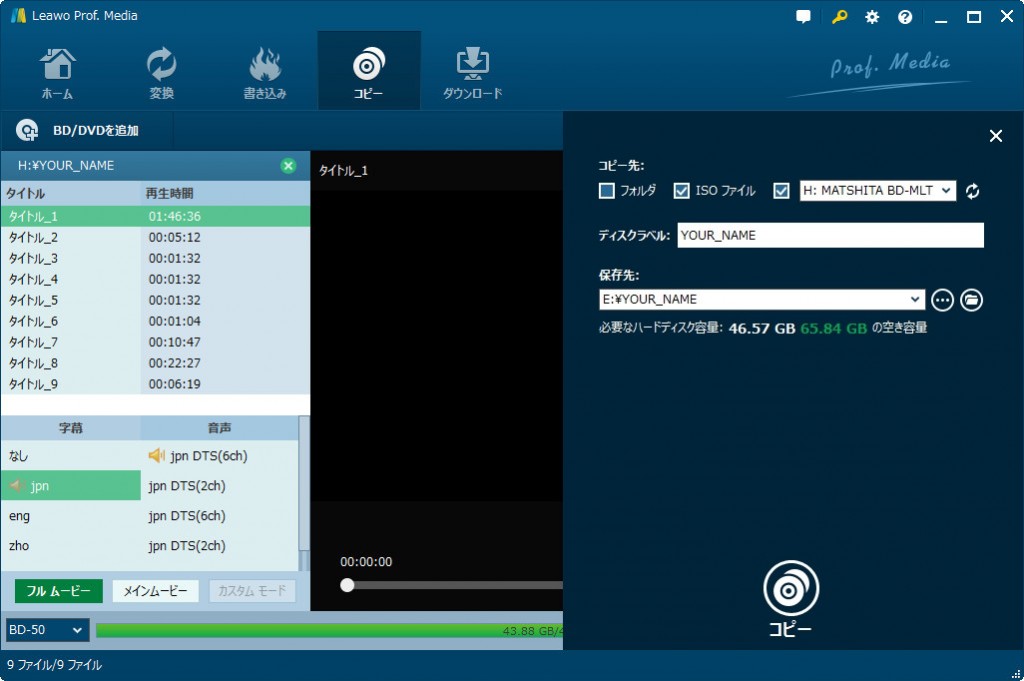
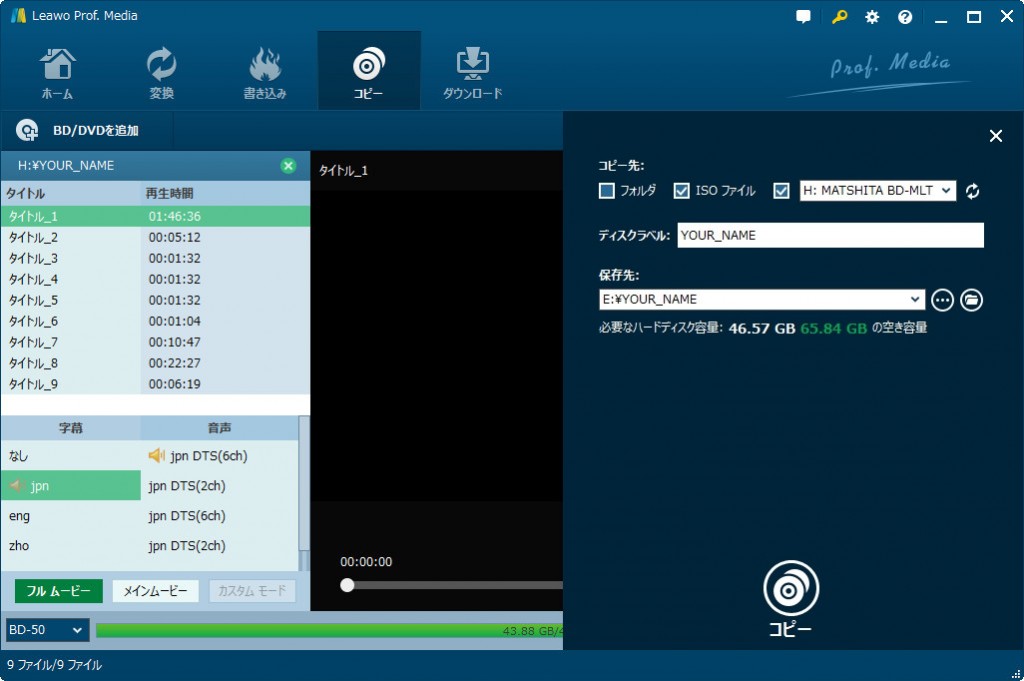
ソフトを再起動して、「BD&DVDを追加」ボタンをクリックして、「ISOファイルを追加」をクリックして、ステップ3で作成したISOファイルを選択します。 ISOファイルをプレビュー確認した後、右上のみどり「コピー」ボタンをクリックして、「コピー先」項目で必要なファイルにチェックを入れて、「ディスクラベル」と「保存先」を設定してから下の「コピー」アイコンをクリックします。
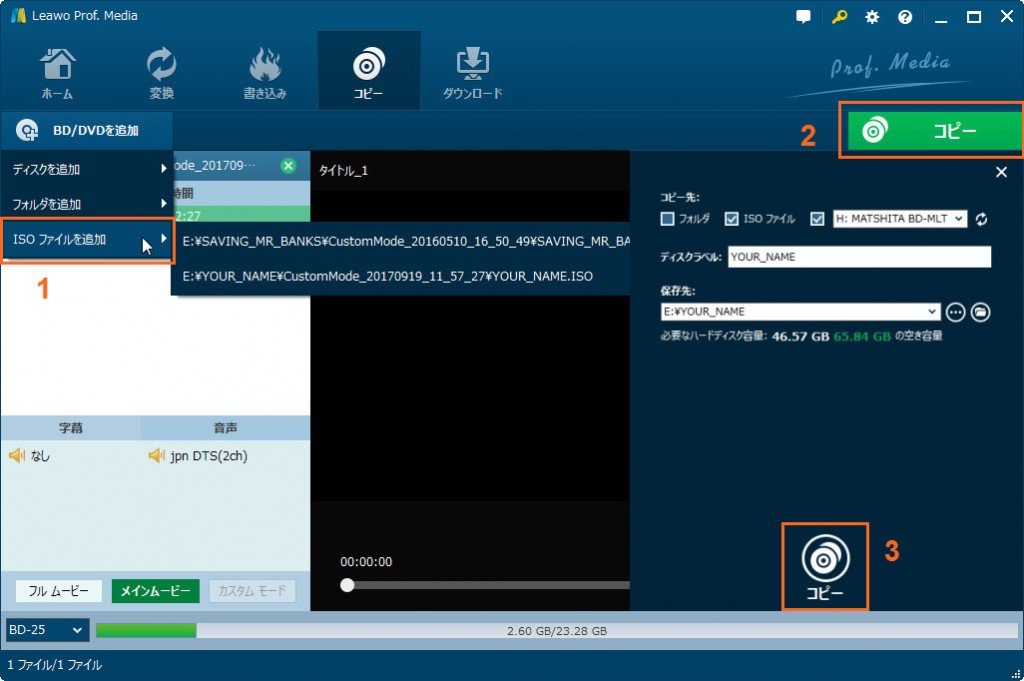
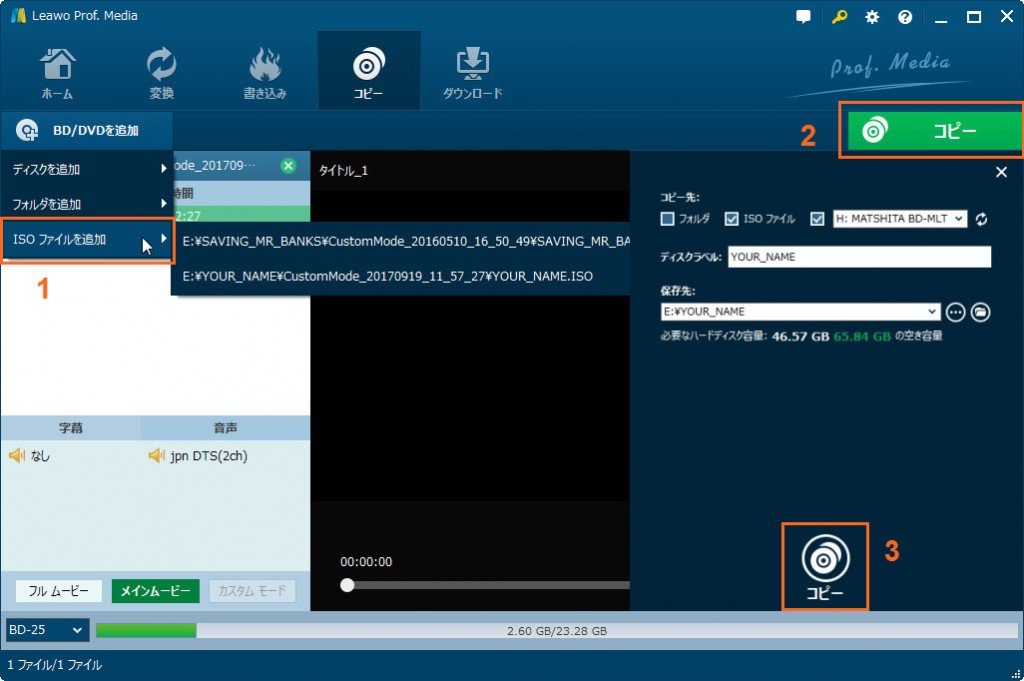
Rating: 4.6 / 5 (54 Reviews)
関連トピック
30日間
返金保証
30日間の全額返金保証を提供しております。返金ポリシーにより、全てのお客さまに、安心して最高のサービスと製品を提供させていただきます。
1営業日以内
サポート対応
1営業日以内に安心サポート。お客様サポートや技術サポートでも経験豊富なスタッフが迅速に対応しております。
1,000万以上
のユーザー
全世界で千万以上のお客さまや法人様にご利用いただいています。信頼性が高く、ユーザーが安心して利用できる製品を提供いたします。
100%安全
安心ショップ
オンラインストアのデータ通信はベリサイン社の最新技術によって保護されています。安全なショッピングをお楽しみいただけます。




